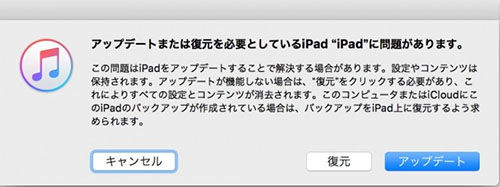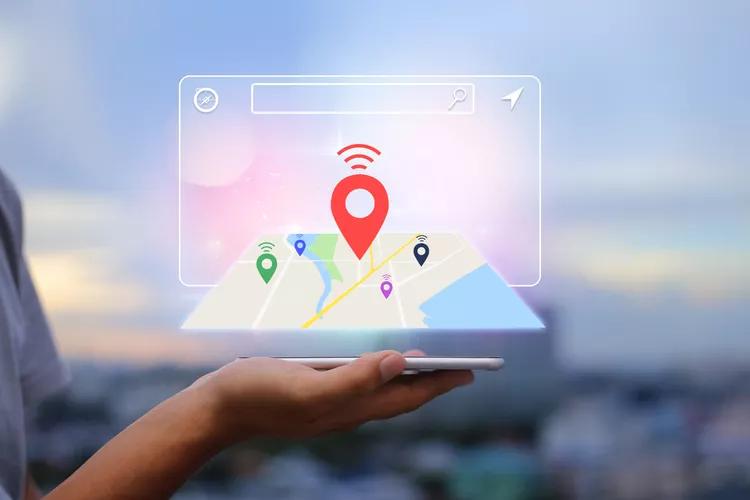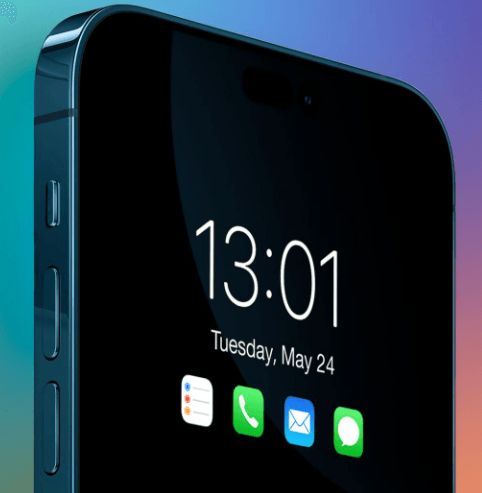iPhone/ipad【アップデートを準備中】のまま終わらない時の対処法【超簡単】
 Kiyoko Tōru
Kiyoko Tōru- 更新日:2024-04-28 カテゴリ: ios17
これまでの iPhone ユーザーの記録を考慮すると、進行中の iOS 17.5 アップデートを停止する方法がすぐに大きな話題になるでしょう。 Reddit では、この問題に対する確実な解決策を求めるユーザーが急増しています。
あなたも同じ立場なら、探している答えは手のひらの中にあるはずです。 この記事では、iPhone と iPad の両方で iOS アップデート プロファイルを簡単に停止する方法について説明します。 それでは、詳しく見ていきましょう。
- パート1: 進行中の iOS 17.5 アップデートを停止する前に何をすべきか?
- パート2: 進行中の iOS 17.5 アップデートを停止する方法
- パート3: ダウンロード中に iOS 17.5 をキャンセルするにはどうすればよいですか?
- 進行中またはダウンロード中のアップデートを停止する方法に関する FAQ
- まとめ
パート1: 進行中の iOS 17.5 アップデートを停止する前に何をすべきですか?
進行中の iOS アップデートを停止する方法を検討する前に、ダウンロードの進行状況をチェックしてアップデートが開始されたかどうかを確認することが重要です。
デバイスで設定アプリを開く必要があります。 そこから、一般に進み、 次にソフトウェアアップデートに進む必要があります。 アップデートのステータスを確認するのに役立ちます。
ステータスがアップデートが要求されました」と表示される場合、アップデートはまだ開始されていないため、デバイスを再起動することで停止できます。 ただし、ダウンロードが開始されているか、すでに完了している場合は、次の手順を実行すると、このプロセスを元に戻すことができます。
パート2: 進行中の iOS 17.5 アップデートを停止する方法?
iOS 17.5 アップデートの進行中に停止することは、思っているほど複雑ではありません。 以下で説明する 4 つの方法は、この偉業を達成する方法を明らかにするのに役立ちます。
方法 1: 設定で iOS アップデートを停止する
●設定アプリに移動し、一般を開きます。
● iPhone ストレージを選択します。
●次に、iOS アップデート ファイルが見つかるまで下にスクロールし、それをタップします。
●アップデートの削除クリックし、進行中のアップデートを削除するかどうかを確認します。

-
手順 1iOS System Repairを起動し、iPhoneを接続します。「開始」ボタンをクリック後、「普通モード」を選択して、「普通モード」ボタンをクリックします。

-
手順 2接続したiPhoneに適したファームウェアパッケージが検出され、ダウンロードできるようになります。一連の修復処理を開始する前に、正しいパッケージをダウンロードして下さい。

-
手順 3ファームウェアのダウンロードの完了後、「普通モードを開始」ボタンをクリックすると、修復処理が開始されます。問題の修復には数分かかり、その後iPhoneが再起動します。

- 1.PCでiTunesを起動し、最新バージョンであるか確認します。iPhoneをPCに接続して、リカバリーモードにします。
-
2.リカバリーモードのiPhoneは、iTunesに検出され、iPhoneがアップデートまたは復元を必要としているメッセージがポップアップします。復元かアップデートを実行して、iTunesが処理を完了するまで待ちます。

方法 2: 機内モードを切り替える
デバイスが機内モードの場合、ほぼすべてのバックグラウンド アプリケーションの処理が停止する可能性があることをご存知ですか? これが、この方法が進行中の iOS 17.5 アップデートを停止する方法のもう 1 つの優れた例となる理由です。仕組みは次のとおりです。
● デバイスのコントロール センターが表示されるまで、ホーム画面の上部から下にスクロールします。
● 飛行機アイコンをタップすると、透明からオレンジ色に変わります。 これが発生した場合、デバイスの機内モードがオンになっていることを示します。
● 次に、設定アプリのアップデート ステータスが停止したかどうかを確認します。
● ダウンロードとインストールオプションが青色で強調表示されている限り、iOS 17.5 アップデートは正常に停止されています。
対照的に、設定アプリから機内モードをオンにして、上記と同じ手順で操作できます。
方法 3: WiFi を切り替える
WiFi を切り替えると、進行中の iOS アップデートのダウンロードを停止する方法の機内モードを切り替えるのと同様の結果が得られますが、いくつかの違いがあります。
たとえば、WiFi をオフにしても、WiFi 上で動作するアプリケーションが中断されるだけです。 対照的に、機内モードをオンにすると、すべてのデータ接続が中断されます。 これがどのように機能するかは次のとおりです。
● [設定] > [設定] に移動します。 WiFiを選択し、トグルを左にスワイプします。
● 上記の手順に従って、iOS 17.5 のアップデートが停止していないか確認してください。
パート3: ダウンロード中に iOS 17.5 をキャンセルする方法
上記の方法とは別に、UlFone アップグレード/ダウングレードツールは、iPhone または iPad でのダウンロード中に iOS 17.5 アップデートをキャンセルする安全かつ便利な方法です。
これは、すべての iOS デバイス用のオールインワン マネージャーで、複雑なシステムのアップデート、ダウングレード、復元の問題を解決するのに役立ちます。 その他の注目すべき機能は次のとおりです。
● iTunes を使用せずに iOS 17.5 から簡単かつ自動的にダウングレードします。
● Apple ロゴ、再起動ループなどの 150 以上の iOS システムの問題をデータ損失なしで修正します。
● 1-Click で iPhone/iPad/iPod のリカバリ モードを開始および終了します。
● すべての iOS バージョンと iPhone モデルをサポートします。
UltFone iOSシステム修復は、公式サイトからダウンロードする必要があります。インストール後は、以下の手順でエラーの修復を行います。
UlFone アップグレード/ダウングレード ツールが iOS のキャンセルにどのように役立つかを見てみましょう。
UltFone iOS System Repairは、iPhoneのデータが損なわれていないか確認はしますが、修復前に破損したファイルがある場合は、データ回復ツールの助けが必要となります。
方法4:「データの回復を試みています」を繰り返し立ち往生しているiPhoneをiTunesで復元する
データの回復を試しているiPhoneが突然失敗した場合に、iTunesで復元できる可能性があります。iPhoneを完全に向上出荷時の状態にリセットして、エラーを修復し、最新のiOSバージョンにもアップデートすることになります。以下の手順で行います。
以上で、iPhoneの修復手順は完了です。iPhoneが正常に動作することを確認したら、初期設定や古いデータのセットアップを行う必要があります。
進行中またはダウンロード中のアップデートを停止する方法に関する FAQ
1. iOS 17.5 アップデートをキャンセルするにはどうすればよいですか?
アップデートが開始されない場合は、デバイスを再起動することが優れた解決策です。 ただし、アップデートが完了または進行中の場合は、上記のいずれかの方法を選択して iOS 17.5 アップデートをキャンセルできます。
2. ダウンロード中に iOS 17.5 をキャンセルするにはどうすればよいですか?
iPad で進行中の iOS アップデートを停止する方法に関する上記の同じ手順は、iOS 17.5 にも適用できます。
3. iOS 17.5 がアップデートの準備中にスタックした場合はどうすればよいですか?
まず、デバイスを再起動してみてください。 それでも問題が解決しない場合は、[設定] – [一般] – [ストレージと iCloud の使用] – [ストレージの管理] に移動し、アップデートを削除をタップしてこの問題を解決してください。 結局のところ、他のすべてが失敗した場合は、UlFone アップグレード/ダウングレード ツールが別の優れたツールになる可能性があります。 このようなシステムの問題を処理するためのソフトウェア。
まとめ
iOS 17.5 のリリース日が近づいています。 そのため、人々は新しいバージョンを試すことに興奮しています。 しかし、最新のアップデートをダウンロードしたが、途中で気が変わった場合はどうなるでしょうか?
ほとんどの iPhone ユーザーが、進行中の iOS 17.5 アップデートをどのように停止するかという問題で立ち往生しているのです。 もちろん、上で見たように、これを行うには複数の方法があります。
ただし、UlFone アップグレード/ダウングレード ツールv を使用して、 デバイスの安全性を確保し、データ損失を防ぎます。 安全な iOS 修正機能により、iOS 17.5 アップデートやその他の iPhone の問題をわずか数分で簡単に停止できます。 今すぐ試してみましょう!
UltFone iOSシステム修復は、公式サイトからダウンロードする必要があります。インストール後は、以下の手順でエラーの修復を行います。
 Kiyoko Tōru
Kiyoko Tōru